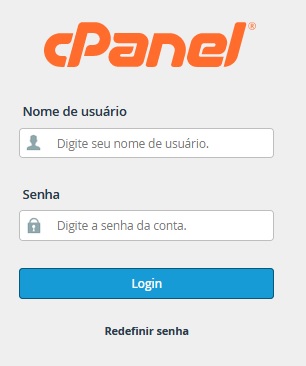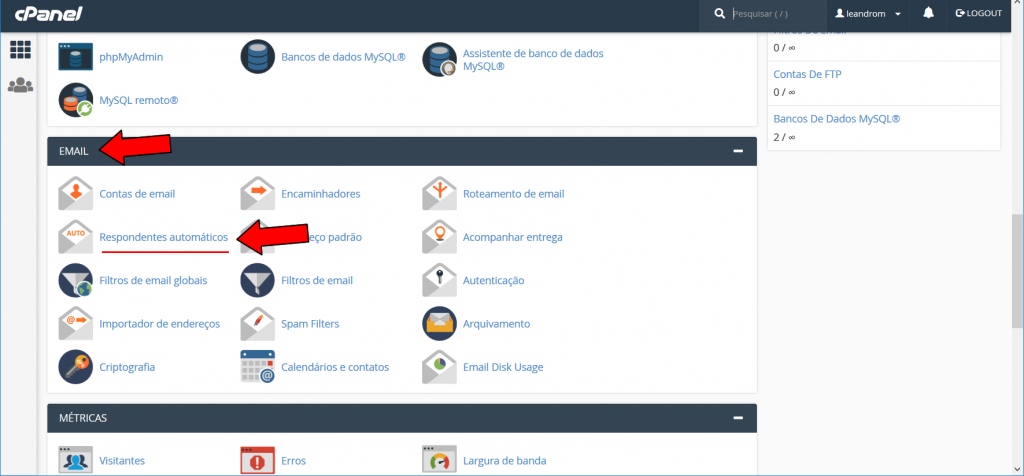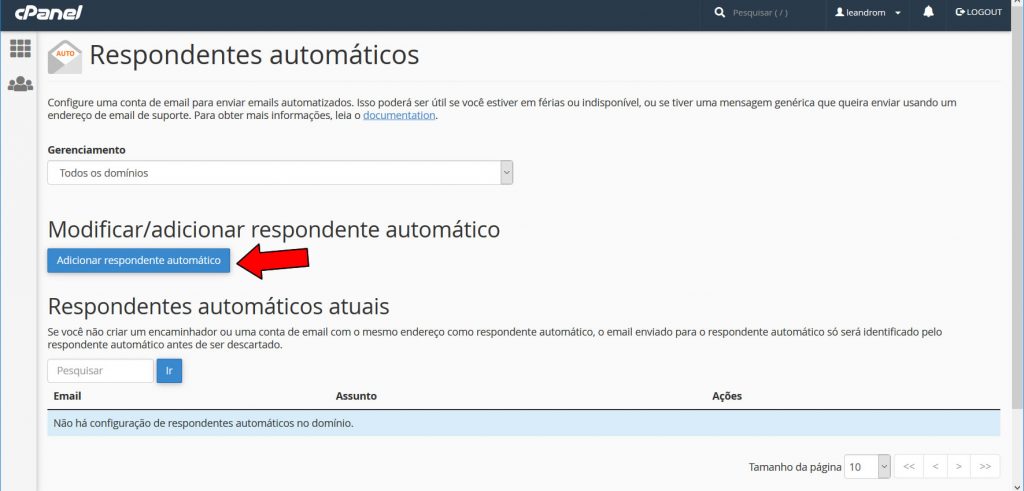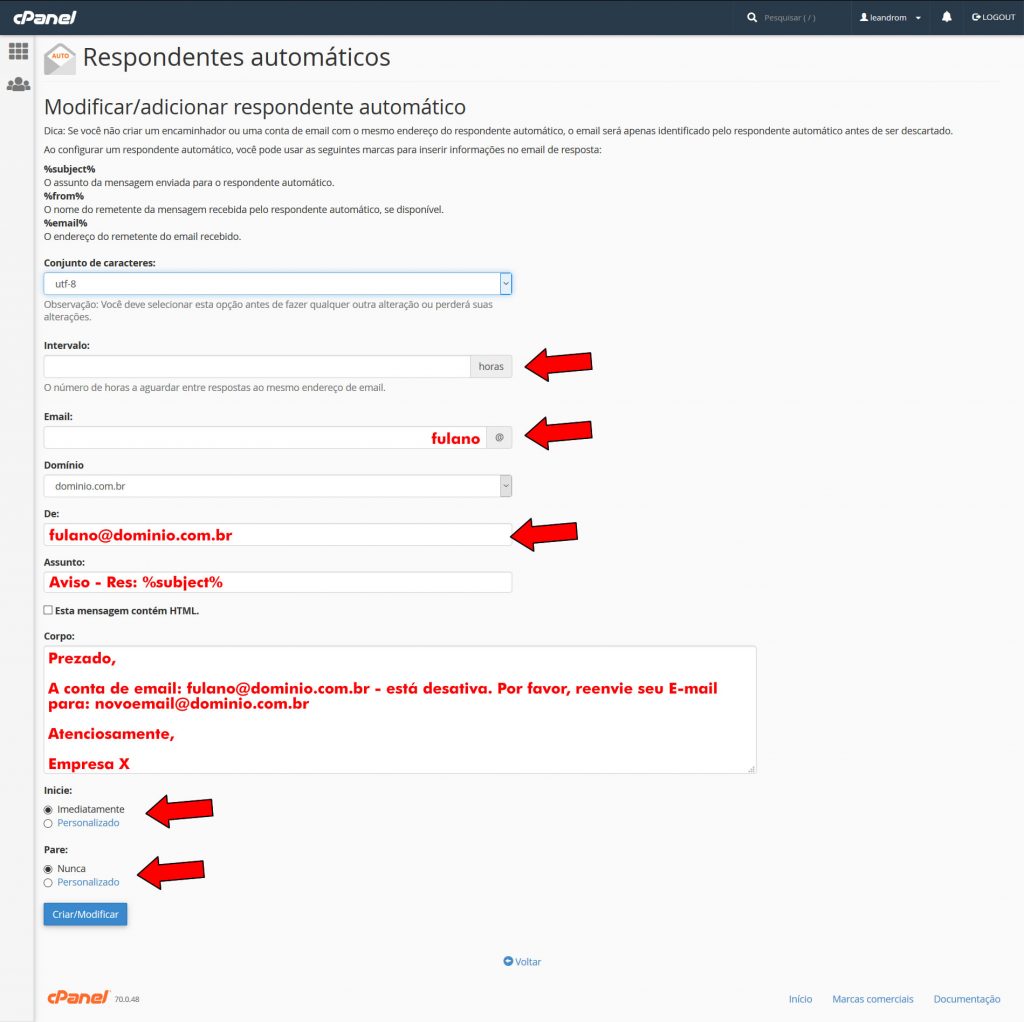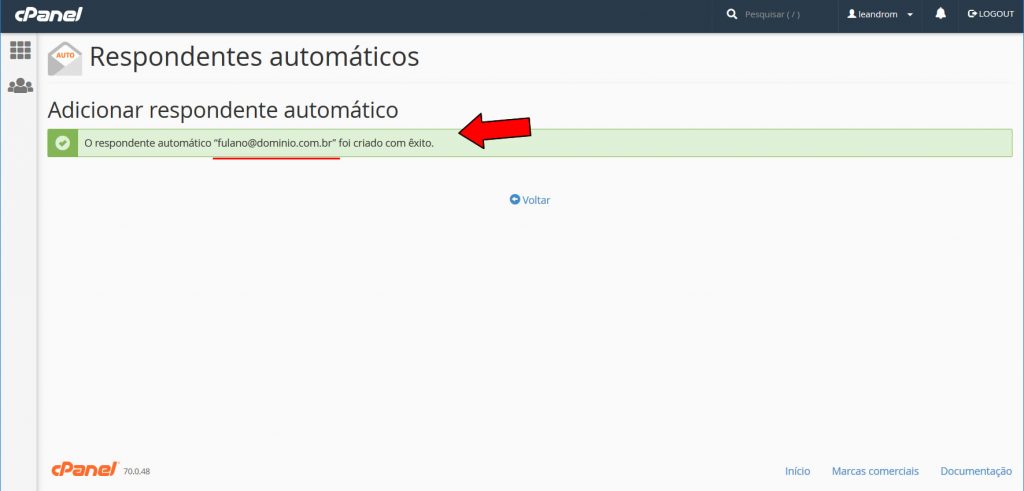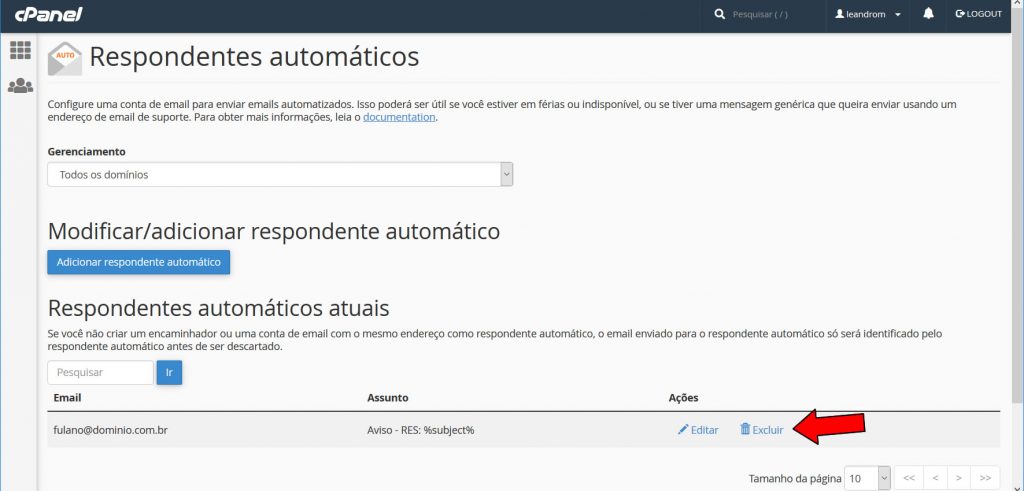Neste tutorial vamos ensinar como habilitar AUTO RESPOSTA de e-mails no Painel de Hospedagem cPanel.
Este recurso é muito útil para gerenciar as informações de e-mails de sua empresa e lhe permite habilitar Auto Resposta para:
- Contas de E-mails ATIVAS (Auto Resposta contas de e-mail de usuários ativos)
Ex.: quando um colaborador entrar de férias ou se ausentar, é possível habilitar a Auto Resposta para todos os e-mails que a conta de e-mail receber.
- Contas de E-mails VIRTUAIS (Auto Resposta de contas de e-mail que não existem)
Ex.: quando uma conta de e-mail for cancelada/alterada – você pode utilizar a Auto Resposta para todos os e-mails que forem enviados para determinada conta.
1º Passo:
Primeiramente, abra seu navegador de Internet e digite o endereço do seu cPanel:
www.seudominio.com.br/cpanel
2º Passo
Assim que você entra em seu cPanel, informe seu usuário e senha:
Login: (login do cPanel)
Senha: (senha do cPanel)
Obs.: caso não tenha o e-mail com os dados de sua Hospedagem, solicite ao nosso departamento técnico.
3º Passo
Após logar no cPanel, vá na seção EMAIL e clique na opção RESPONDENTES AUTOMÁTICOS:
(Obs.: se o Idioma do seu Painel cPanel estiver em inglês, o link ficará com o nome AUTORESPONDER):
4º Passo
Dentro do seção Respondentes Automáticos, clique no botão Adicionar respondente automático:
5º Passo
Agora você vai configurar a Auto Resposta, a página exibe vários recursos, vamos lhe informar o que faz cada um deles:
Intervalo: essa opção permite que você habilite um tempo (horas) para que o e-mail seja respondido novamente para o mesmo remetente. Pode deixar essa opção em branco. Assim quaisquer e-mails recebidos, terão auto resposta imediatamente.
E-mail: informe a conta de e-mail que terá a Auto Resposta habilitada.
Domínio: essa opção fica padrão com o domínio de sua hospedagem.
De: informe o e-mail que ficará como remetente da Auto Resposta (por padrão é o próprio e-mail que está com Auto Resposta).
Assunto: é o Assunto da própria Auto Resposta. Recomendamos você informar o motivo da auto resposta (ex.: Conta de e-mail desativada, Colaborador de Férias, etc). Você pode habilitar a expressão %subject% dentro do assunto e acrescentar a palavra RE: (padrão de resposta de e-mail). Conforme mostraremos no print abaixo.
CAMPO HTML: logo abaixo tem a opção “Esta mensagem contém HTML.” – Se a Resposta utilizar Edição HTML, você pode habilitar essa opção, caso não tenha HTML não marque a opção.
Corpo: informe o texto da Auto Resposta nesse campo.
Ex:
Prezado,
A conta de e-mail: xxx@dominio.com.br está desativada, por favor reenvie seu e-mail para a nova conta de e-mail: yyy@dominio.com.br
Atenciosamente,
Empresa X.
———————
Ou Ex:
Prezado,
Informamos que o colocaborador: xxx@dominio.com.br está ferias do dia 01/01/2018 até dia 01/02/2018.
Caso tenha alguma urgência a tratar nesse período entre em contato com o e-mail: yyy@dominio.com.br
Atenciosamente,
Empresa X.
————————————-
Inicie: você pode escolher o dia que irá habilitar a Auto Resposta. Ou pode habilitar imediatamente.
Pare: você também pode agendar o dia que a auto resposta será desativada, ou habilitar o Nunca, que a regra ficará salva por tempo indeterminado
Pronto, o cPanel irá lhe apresentar a tela de confirmação do procedimento:
6º Passo
A Auto Resposta fica ativa por tempo indeterminado.
Para Remover uma AUTO RESPOSTA, basta apenas acessar o Menu Respondentes Automáticos novamente.
A opção irá listar todas as Auto Respostas criadas, clique na opção EXCLUIR e a Auto Resposta será removida.
Simples e fácil, você terminou a configuração.